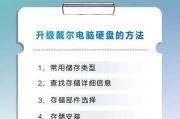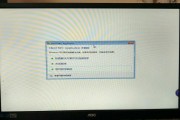在数字化时代,照片已成为我们记录生活的重要方式。但是,随着照片数量和质量的提升,它们对电脑内存的需求也日益增加。如何查看照片占用了多少内存?电脑内存不足时又该如何处理呢?本文将为你提供全面的指导和建议,帮助你有效管理电脑内存空间,优化存储使用。
如何查看照片占用的内存大小
第一步:了解文件大小单位
在进行内存检查之前,我们需要先了解存储设备中文件大小的基本单位。常见的存储单位有字节(Byte)、千字节(KB)、兆字节(MB)、吉字节(GB)和太字节(TB),其中1KB=1024字节,1MB=1024KB,以此类推。
第二步:查看单个照片大小
1.在电脑中找到你想要检查的照片文件。
2.右键点击该文件,选择“属性”选项,然后在打开的属性窗口中,你可以看到该文件的大小,单位通常显示为KB、MB或GB。
第三步:查看文件夹内所有照片的总内存占用
1.找到存放照片的文件夹,右键点击后选择“属性”。
2.在属性窗口中,你可以看到整个文件夹的大小,这个大小即为文件夹内所有文件占用的总内存。
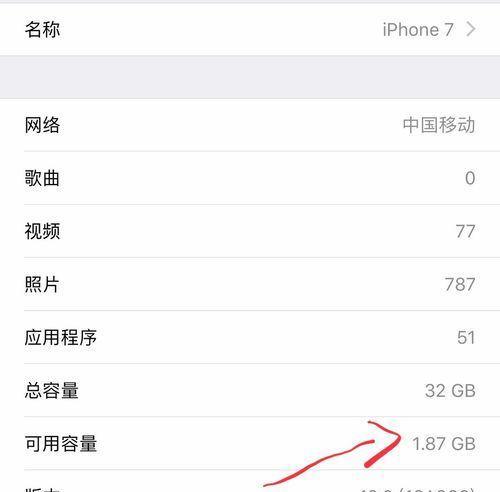
第四步:使用专业软件批量查看照片大小
如果你想要更详细地管理和查看多个照片文件的内存占用情况,可以使用如TotalCommander、CCleaner等文件管理器或系统优化工具,这些工具能帮助你快速分析并显示文件大小。
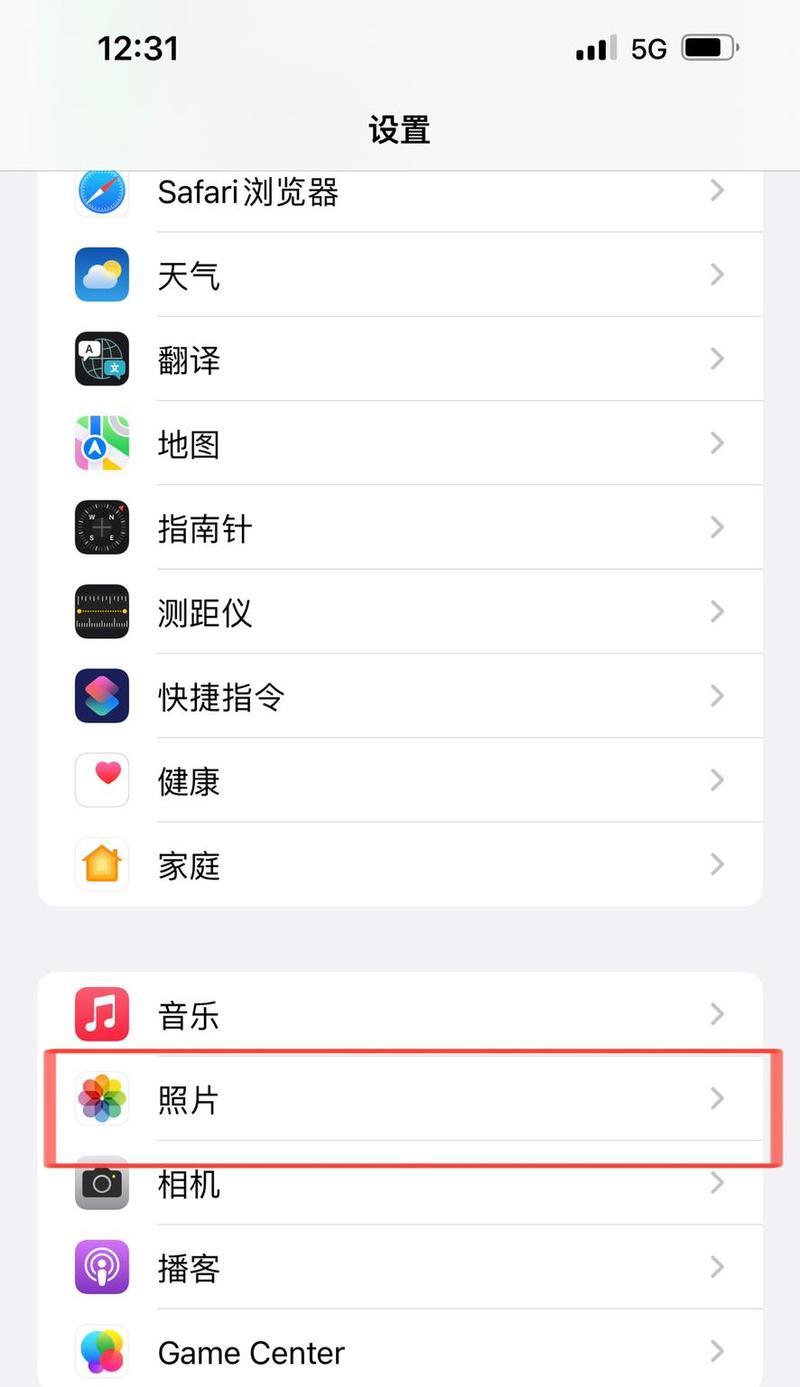
电脑内存不足的应对策略
第一步:清理不必要的文件和程序
1.定期清理电脑中的临时文件、缓存文件和无用的下载文件。
2.卸载不常用的应用程序,尤其是大型软件和游戏,释放内存空间。
第二步:优化存储设置
1.考虑将个人文件、照片等存储在外部硬盘或云存储服务中,以减少本地电脑的存储压力。
2.使用磁盘清理工具清理系统中的垃圾文件,例如Windows系统自带的“磁盘清理”功能。
第三步:升级电脑硬件
如果以上方法都不能有效解决问题,可能需要考虑升级你的电脑硬件。增加或更换更大的硬盘,或是增加RAM内存条,能显著提升电脑的存储和运行能力。
第四步:整理和压缩文件
对于已经保存的照片文件,可以考虑使用压缩工具将它们压缩成压缩包,这样能够在不影响质量的前提下减少所占内存。
第五步:定期整理照片库
建立一个合理的照片存储系统,按照日期、事件或类别对照片进行分类存储。这样可以有效避免重复文件的产生,并便于管理和查找。

小结
通过上述步骤,你可以清楚地了解照片占用的内存大小,并采取有效的措施来应对电脑内存不足的问题。确保定期进行内存检查和清理,使用合适的工具和方法来管理照片库,将有助于你更好地利用有限的存储资源,提高电脑运行效率。
标签: #内存不足